Conteúdo da Página
![]() Sobre o Autor
Sobre o Autor
![]() Artigos Relacionados
Artigos Relacionados
Como Gravar Vídeo com Fundo Virtual Windows 10/Mac/Online
Leonardopublicou em 12/01/2022 paraUtilitário de Gravação de Tela|Mais Artigos
Green Screen também é chamado de composição Chroma key, um efeito visual e uma técnica de pós-produção para composição de duas imagens ou fluxos de vídeo com base em matizes de cores. Você pode facilmente usar editores de vídeo para remover o fundo de tela verde de um vídeo e transformá-lo em imagens de sua preferência.
Antes disso, é necessário gravar um vídeo em tela verde usando a webcam. Portanto, esta postagem mostrará o melhor gravador de vídeo com tela verde e como usá-lo para gravar vídeos com fundo virtual em diferentes dispositivos.
Como Gravar Vídeo com Fundo Virtual no Windows 10
Gravar vídeo com fundo virtual é muito fácil para usuários do Windows 10, pois há um programa de gravação de webcam integrado em seu PC. Se você deseja encontrar um gravador de tela verde mais poderoso e versátil além do pré-instalado, oEaseUS RecExpertsé uma boa escolha.
1. Câmera
A câmera é um software de gravação de webcam integrado gratuito que oferece suporte aos usuários para gravar vídeos e fotos. Você só precisa pesquisar "Câmera" na caixa de pesquisa do Windows e pode usá-la facilmente clicando em seu ícone. Antes de usá-lo, verifique se o dispositivo da câmera está conectado corretamente ao seu computador.

Que tal a gravação em tela verde? É tão fácil! Se você deseja que este programa funcione como software de captura de tela verde, a única coisa que você precisa fazer é usar uma parede ou cortina verde como plano de fundo e gravar sua webcam com esse plano de fundo.
Embora você possa usá-lo para gravar o vídeo da webcam com tela verde, não é possível editar o vídeo gravado neste aplicativo. Se você deseja alterar o fundo da tela verde, pode precisar de um software de edição de vídeo de terceiros. E vou mostrar a você um poderoso software de edição de vídeo em tela verde no segundo capítulo.
2.EaseUS RecExperts
Este é um gravador de tela completo para Windows e Mac, que pode capturar tudo o que você quiser na tela do PC. Com sua ajuda, você pode capturar tela, áudio (sistema ou microfone), webcam e vários jogos sem problemas.
Se você planeja fazer vídeos com fundo de tela verde, o modo "Webcam" pode atender perfeitamente às suas necessidades. Antes da gravação, você precisa preparar algumas coisas necessárias, como uma câmera disponível (interna ou externa), uma placa de fundo verde e um microfone, caso deseje capturar sua voz simultaneamente.
Características Principais:
- Suporte gravação de tela verde com webcam
- Grave tela com microfone e som do sistema
- Suporte captura flexível de qualquer área da tela
- Programe a gravação para iniciar automaticamente
Sobre este gravador de vídeo com tela verde, aqui estão algumas informações que podem lhe interessar:
| Requisitos do sistema: | Windows e macOS |
| Formatos de vídeo/áudio suportados: | Vídeo - MP4, WOV, AVI, FLV, MKV, etc. Áudio - MP3, AAC, FLAC, WAV, OGG, WAV, etc. |
| Formatos de imagem suportados: | GIF e PNG |
Se você precisa de um programa útil para gravar tela verde no Windows, este é adequado para você. Clique no botão abaixo para fazer o download e instalá-lo e, em seguida, o tutorial a seguir ensinará como gravar vídeos em tela verde.
Como Gravar Webcam com Fundos Virtuais:
Antes de gravar a webcam com este gravador de vídeo em segundo plano, certifique-se de preparar todos os itens necessários.
Etapa 1.Inicie o EaseUS RecExperts no seu computador e você verá o ícone "Webcam" na interface principal. Clique no botão "Webcam" para continuar.

Etapa 2.集会,neste modo de格拉夫ação da webcam, clique no botão inferior esquerdo para selecionar a fonte de áudio. As opções permitem que você capture o som do sistema, microfone ou ambos.

Etapa 3.Clique no outro botão "Webcam" e selecione a câmera que deseja usar na gravação. Em seguida, toque no botão"REC"para iniciar a gravação.

Etapa 4.Durante o processo de gravação da webcam, você verá a seguinte interface. Clique nos dois botões do lado direito se quiserpausarouparara gravação. Por fim, o vídeo gravado será salvo em seu computador.

Como Gravar Vídeo com Fundo de Tela Verde On-line
Se você deseja encontrar um gravador de webcam que o ajude a gravar vídeos em tela verde online, há muitas opções. Nesta parte, usaremos o Clipchamp como exemplo.

Este gravador de tela verde online se integra a uma ferramenta de edição que permite criar os trabalhos de vídeo mais satisfatórios. E como também se integra a algumas plataformas populares, você pode enviar suas gravações para o YouTube ou outros sites com apenas alguns cliques.
Se você quiser saber o método de gravar a tela verde online, oferecemos um guia para fazer isso.
Método de Gravação da Webcam com Tela Verde:
Etapa 1. Clique no botão "Gravar webcam"na interface e acesse a câmera e o microfone.
Etapa 2.Quando quiser salvar o que gravou, você podeparar a gravação.
Etapa 3.Arraste e solte o clipe gravado na linha do tempo. Em seguida, você podeeditar o clipecortando, aparando e assim por diante.
Etapa 4. Exporte o vídeo editadoe salve-o no seu PC, ou você pode enviá-lo diretamente para o YouTube ou outros sites,
Como Gravar Vídeo com Imagem de Fundo no Mac
Quando se trata de software de tela verde de webcam no Mac, o EaseUS RecExperts for Mac é uma ótima escolha. Este levegravador de tela para Macpermite gravar tanto a câmera integrada quanto a webcam externa. E você pode alterar a resolução para poder capturar vídeos em tela verde com a qualidade necessária.
Além de um gravador de webcam, este software também funciona como uma ferramenta competente para gravar áudio no Mac. Ele oferece muitas fontes de áudio e você pode capturar o som do sistema e sua própria voz separadamente ou de forma síncrona.
Mais Recursos:
- Grave vídeo em tela verde usando uma webcam
- Grave tela com áudio no Mac
- Grave a webcam e a tela ao mesmo tempo
- Suporte vários formatos de saída como M4A, MP4, MP3, AVI, etc.
Agora você pode baixar este software de gravação de tela verde clicando no botão abaixo. Não hesite em obtê-lo.
Método de Gravação de Tela Verde no Mac:
Dica de Bônus: Como Editar Vídeo em Tela Verde no Windows 10
Na primeira parte, já aprendemos a gravar um vídeo em tela verde de uma webcam. E você sabe como editar o fundo da tela verde? A seguir, mostrarei um ótimo software de edição de vídeo chamadoEaseUS Video Editor.
Se você deseja encontrar um ótimo software de edição de vídeo, o EaseUS Video Editor será sua melhor escolha. O EaseUS Video Editor é um editor de vídeo completo. Este software oferece muitas ferramentas de edição de vídeo que podem satisfazer todas as suas necessidades de edição. E este software é fácil de usar. Seja você iniciante ou profissional, você pode facilmente criar um vídeo perfeito.
阿,Na天涯semana EaseUS publicou一个视频编辑器s versões mais recentes. Nesta versão, o EaseUS Video Editor lançou uma nova função - Tela Verde. Usando esta função, os usuários podem alterar o fundo da tela verde no vídeo.
Características Principais:
- Suporte mais de 300 efeitos e transições
- Suporte para edição de fundo de tela verde de vídeo de webcam
- Suporte importar ou exportar muitos formatos de arquivo, como MP3, AAC, MKV, MOV e muito mais
- Suporte compartilhar diretamente em plataformas de vídeo
Como Editar Vídeo de Webcam com Tela Verde Usando o EaseUS Video Editor:
Etapa 1.Abra o EaseUS RecExperts e escolha o botão "Webcam" na interface principal.

Etapa 2.Em seguida, a câmera embutida será aberta automaticamente e você poderá ver a janela de gravação na área de trabalho. Se você deseja gravar a webcam com áudio, clique no ícone "Som" no canto inferior esquerdo para selecionar a fonte de áudio.

Etapa 3.Clique em "REC" para iniciar a gravação da sua webcam e você pode optar por pausar, retomar ou parar a gravação clicando nos dois botões do lado esquerdo. Por fim, a gravação será salva no seu Mac.
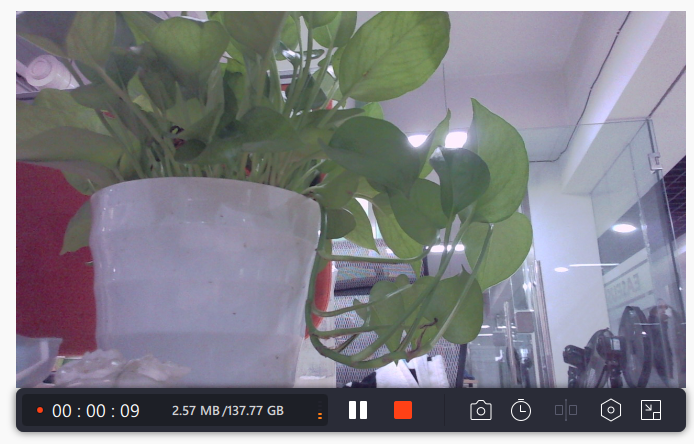
Conclusão
Neste post, falamos sobre como gravar vídeo com imagem de fundo do Windows 10 e como editar um vídeo em tela verde. Resumindo, você pode escolher o gravador de webcam de tela verde pré-instalado em seu PC se valoriza a conveniência mais importante do que a funcionalidade.
Se você precisa de um gravador versátil com vários recursos, o EaseUS RecExperts é a melhor escolha. Faça o download e experimente.
Perguntas Frequentes Sobre Gravação de Vídeo com Plano de Fundo Virtual
1. O OBS pode tela verde?
Sim. O OBS oferece suporte ao recurso de tela verde, que geralmente é usado em transmissões ao vivo em serviços como YouTube, Twitch, etc. No entanto, a configuração da tela verde no OBS é um pouco difícil.
2. Como faço para me gravar com um fundo virtual?
Em不到卢格,e necessario嗯gravador de网络cam com tela verde. Depois de obtê-lo, você pode iniciá-lo e começar a gravar a si mesmo com um plano de fundo virtual.
3. Você precisa de uma câmera especial para a tela verde?
Não, você não precisa encontrar uma câmera especial. É necessário encontrar um software gravador de webcam de tela verde que suporte Chroma Key.

